組織内のデータを処理する際には、セキュリテ ユーザーには、必要な情報とリソースのみにアクセスするための異なるレベルの異なる権限が与えられます。 管理者アカウントはそのようなレベルの1つです。 これは、通常のユーザーアカウントとは異なり、追加、プログラムの削除、ドライバの更新、およびコンピュータ上のすべてのファイルへのアクセス権限を追 また、管理者は他のタスクを設定できます。
したがって、管理者は、権限のないユーザーを画像から守るためにパスワードを強制することによって、これらすべてのデータを保護する必要があります。 しかし、人間はエラーになり、管理者パスワードを簡単に忘れたり、他の理由でアクセスしたりすることができます。 余裕は、利用可能な手段によってWindows10のパスワードをクラックすることです。 これらの5つのオプションは、Windows10/11で管理者パスワードを解除しようとする必要があります。
目次
方法1. マイクロソフトのパスワードリセットページでwindows10/11管理者パスワードをクラック
あなたは、Windows10でMicrosoftアカウントを持っている場合は、MicrosoftのリセットページでWindows10管理者パスワードをクラックすることが有利になります。
- “Microsoftパスワードリセットページ”に移動してクラック処理を開始します。’
- 以前にMicrosoftアカウントを登録するために使用したアカウントの電子メールアドレスを入力します。
- 次に、パスワードテキストボックスの下にある”パスワードを忘れました”オプションを選択します。
- “アカウントの回復”画面にリダイレクトされます。 “表示される文字を入力してください”というラベルのボックスをオンにします。’そのボックスの上のスペースにそれらの文字をキーし、”次へ”をクリックします。
- “本人確認”画面が表示されます。 電子メールまたはテキストメッセージのいずれかを介して–あなたのセキュリティコードを受信する方法を選択します。 「テキスト経由」オプションを選択した場合は、携帯電話の最後の4桁を入力する必要があります。 次に、「コードを送信」ボタンをクリックします。
- 前のオプションに応じて、’コード’がテキストまたは電子メールメッセージとして送信されるのをしばらく待ちます。 コードを入力し、”次へ”ボタンを押してください。
- “パスワードのリセット”画面にリダイレクトされます。 ここでは、新しいパスワードを作成し、変更を有効にするには、”次へ”をクリックします。 “次へ”ボタンをもう一度押すと、”サインイン”画面に戻ります。
- 最後に、このパスワードを使用してWindows10コンピュータにログインします。
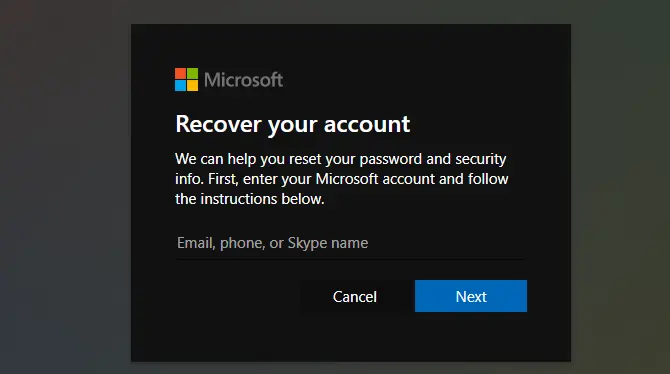
方法2. パスワードリセットディスクでWindows10/11管理者パスワードをクラック
第二の方法は、パスワードリセットディスクでWindows10のパスワードをクラックす ただし、パスワードを失う前に「Windows10password reset disk」を作成しておく必要があります。 すでにパスワードリセットディスクを作成している場合は、Windows10管理者アカウントにサインインするための新しいパスワードを設定できます。
ステップ1。 “Windows10ログイン”画面に移動し、”管理者アカウント”を選択します。’その後、任意のパスワードを入力し、ログインしようとします。 システムは自動的に無効なパスワードを検出し、”パスワードのリセット”リンクを表示します。
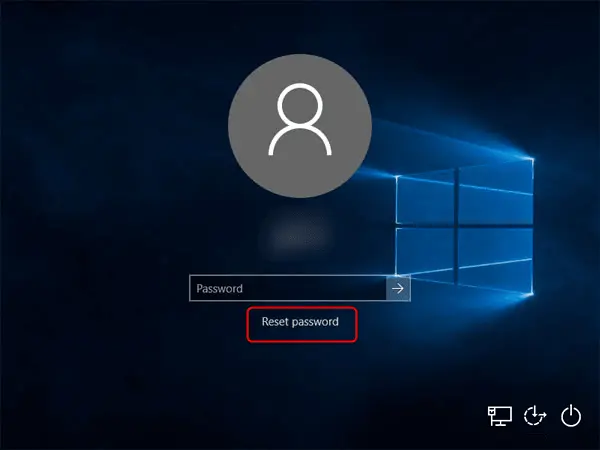
ステップ2。 “パスワードのリセット”リンクをクリックすると、Windows10は自動的に”パスワードリセットウィザード”を開始します。”あなたの”パスワードリセットディスク”にキーを押し、”次へ”タブをクリックします。
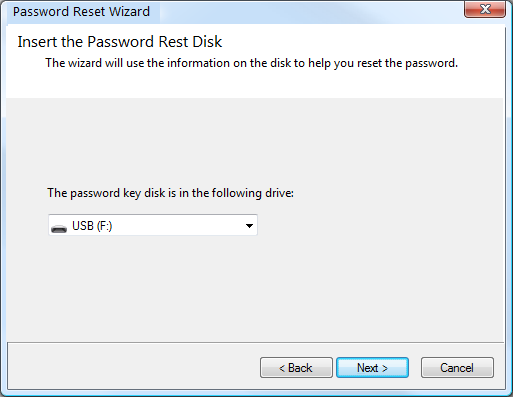
ステップ3. どのパスワードリセットディスクに’userkeyが含まれているかを選択します。psw’ファイルをクリックし、”次へ”タブをクリックします。
ステップ4。 “新しいパスワード”と”パスワードヒント”を入力し、”次へ”タブをクリックします。

ステップ5. “このユーザーアカウントのパスワードを正常にリセットしました。”破壊ミッションを達成するために”終了”タブをクリックしてください。
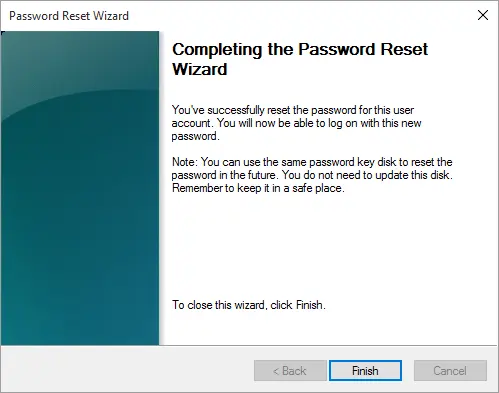
注意:実際にパスワードを失う前に、パスワードリセットディスクを作成しておく必要があります。 しかし、以前にパスワードを紛失した場合、パスワードを作成するには遅すぎます。 より良い選択肢は、サードパーティ製のツールを使用してそれをクラックすることです。 これは私達の次の選択にそれから私達を連れて行く。
方法3. Windowsのパスワード回復ソフトウェア
でwindows10/11管理者パスワードをクラックする私たちの第三の方法は、あなたが簡単な手順でWindows10で管理者パスワードをクラックする方法を学ぶことができます。 PassFab4winkeyは、Windows7/8/8.1/10/Vista/XPなど、すべてのバージョンのWindows用の強力なWindowsパスワード回復ツールです。 また、SATA/SCSI/RAIDのようなハードドライブの多くの種類を容易にし、FAT16、NTFS、FAT32、およびNTFS5のような多数のファイルシステムをサポートしています。 また、このプログラムは、初心者ユーザーのための境界を持っていない–特別なスキルは、セットアップと回復のために必要とされていません。
あなたのパソコンにログインする方法をこれ以上心配しないでください。 められなかったのでうれしいですパスワードのひび割れからWindowsこんにちは顔、Windows Halloピン、セキュリティキーや指紋を行っています。 また、起動可能なパスワードリセットディスクを十分に早く作成しなかった場合、PassFab4winkeyでは数分で新しいディスクを書き込むことができます。 起動可能なCD-ROMを簡単に作成したり、isoイメージファイルで起動可能なパスワードリセットディスクを作成したり、WindowsやmacOSデバイスで起動可能なUSBディスクを作成したりすることもできます。
だから、あなたのWindows10のパスワードをリセットまたは削除したり、新しいアカウントを削除したり、作成したいかどうか、このツールはあなたに迅速な安全な手段を提供しています。 PassFab4winkeyでWindows10管理者パスワードを解読する方法については、これらの手順をチェックしてください。
今すぐPassFab4winkeyを取得する
ステップ1。 Windows Password Reset Disk
を作成します。最初に、PassFab4WinKeyをダウンロードしてコンピュータにインストールしてから起動します。 ロックされているのはあなたのコンピュータではないことを覚えておいてください。 USBフラッシュドライブを使用してパスワードリセットディスクを作成します。 フラッシュドライブをコンピュータに接続します。 それが認識されたら、あなたの回復デバイスとして「USBフラッシュドライブ」オプションを選択します。

その後、”書き込み”ボタンをクリックし、”はい”オプションをクリックします。 書き込みプロセスが停止するのを待ってから、”OK”ボタンをクリックして書き込みプロセスを終了します。 “次へ”ボタンをクリックして、Windowsを起動します。
ステップ2。 リセットディスク
からWindowsを起動するWindowsを起動するには、USBフラッシュディスクをWindows10コンピュータに接続し、”F12″をタップして”ブート”メニューに入ります。 次に、USBをクリックして「Enter」ボタンを押します。

ステップ3。 Windowsログインパスワードをリセット
ここで、Windows OSのバージョンを選択し、”次へ”ボタンをクリックします。
PassFab4winkey4つの機能から選択するだけです。 “Windowsパスワードの削除”機能は、Windows10の管理者パスワードと他のゲストユーザーパスワードを削除します。

アカウントのパスワードは自動的に削除されます。 次に、コンピュータ画面の左下にある”再起動”ボタンを押します。 この操作は、コンピュータの”再起動”を求められます。 「今すぐ再起動」オプションをクリックするだけです。 それは自動的に再起動し、パスワードなしでWindows10システムにログインできるようにします。

方法4。 Cmdを介してWindows10/11管理者パスワードをクラックする
あなたがプロであれば、このオプションはあなたのためにうまくいくでしょう。 あなたは、Windows10のパスワードをクラックするために”Windows DVDインストールディスク”に埋め込まれたコマンドプロンプトを使用することができます。 このコマンドベースの方法を使用するには、次の手順に従います。
- まず、Windows10DVDインストールディスクが必要です。 また、DVDから起動するようにコンピュータを設定していることを確認します。 ‘Secure Boot’と’UEFI’も無効にする必要があります。 これらを確認したら、ディスクをWindows10コンピュータに挿入して起動します。 お使いのコンピュータはDVDから起動する必要があります。
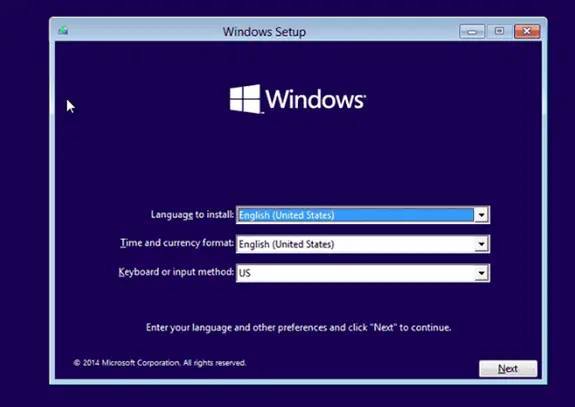
- インストールプロセスが開始されます。 Windowsがインストールインターフェイスに入ると、コマンドプロンプトを開くには、’SHIFT+F10’を押してくださ これにより、’Sticky Keys’アプリケーション(utilman.exe)コマンド(cmd.exe)。 以下のコマンドを実行するだけです;
move d: \ Windows \ system32 \ utilman.exe d: \ Windows \ system32 \ utilman.exe.bakcopy d: \ Windows \ system32 \ cmd.exe d: \ Windows \ system32 \ utilman.exe - 一度’utilman。exe’が正常に置換され、’wpeutil’コマンドを実行します。 これにより、Windows10コンピュータが再起動されます。
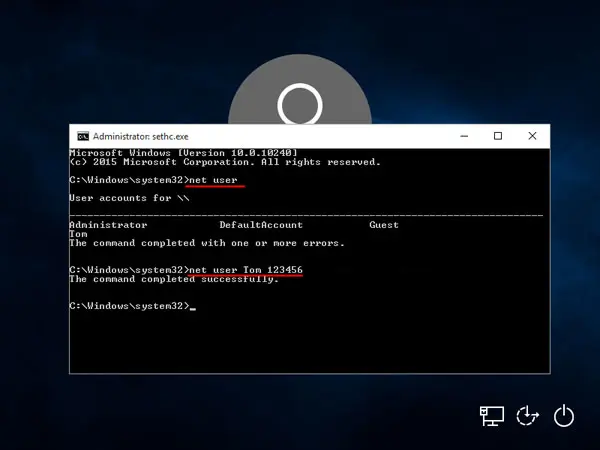
- コンピュータを再起動すると、Windows10のサインイン画面に”ユーティリティ管理”アイコンが表示されます。 “ユーティリティの管理”アイコンをクリックして、コマンドプロンプトウィンドウを起動します。
- 次に、Windows10のパスワードをリセットします。 この新しいコマンドを以下のように使用します。
net user {username} {password} - 次に、画面をクリックして”サインインページ”が表示されるようにします。 以前に追加した新しいアカウントが表示されます。
- ユーティルマンを元に戻します。exeを実行し、以下のように新しいコマンドに置き換えます。
- その後、”コマンドプロンプト”ウィンドウを閉じて、PCを再起動します。 これで、新しく作成したパスワードを使用してWindows10にログインできます。
方法5. クラックWindows10/11管理者パスワードによる工場出荷時のリセット(データ損失)
また、工場出荷時のWindowsをリセットすることができます10元の状態に戻します. パスワードを含むすべてのデータが失われ、新しいアカウントとパスワードを作成できるようになります。
ステップ1。 Windows10のパスワードをクラックするために開始するには、ログイン画面の右下隅に移動します。 ネットワーク設定を変更するオプションを確認します。 ここでは、Windowsのアクセシビリティオプションにアクセスできます。
ステップ2。 その後、あなたのPCのリセットを開始するには、電源メニューの下に”再起動”オプションを押して、キーボードの”Shiftキー”を押したままにします。
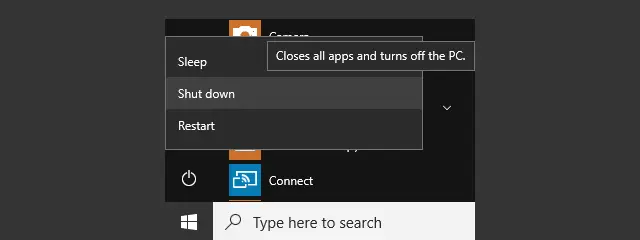
ステップ3. これにより、Windows10が再起動され、自動的に「起動オプション」メニューが表示されます。 [トラブルシューティング]オプションをクリックし、[このPCをリセット]オプションを選択して続行します。
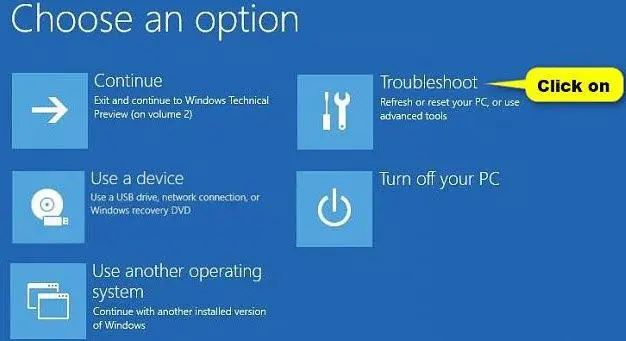
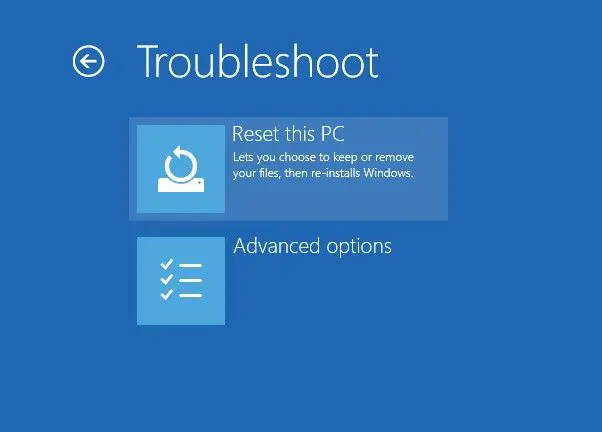
ステップ4. 最初にデータをバックアップしなかった場合は、ファイルを保存することを選択できます。 「ファイルを保存」オプションをクリックします。 それ以外の場合は、既にデータをバックアップしている場合は、Windows10をリセットし、[すべて削除]オプションをクリックしてすべてのファイルと設定を削
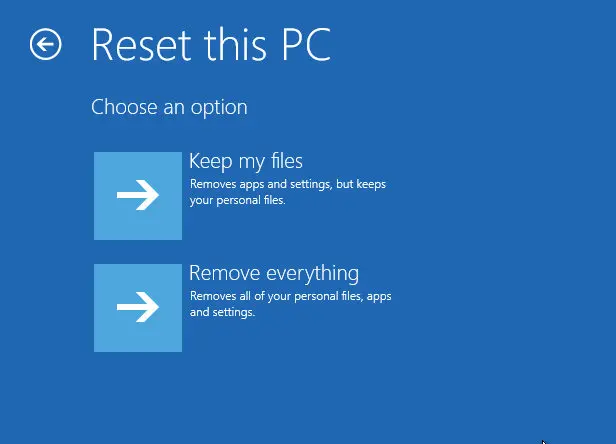
ステップ5. 取引は完了です。 Windows10がリセットされ、新しいユーザーアカウントで設定できるようになりました。 それはちょうど新しいエントリを可能にするために、以前の管理者パスワードをバイパスします。
結論
私たちは、五つの利用可能なモードを使用してWindows10管理者パスワードを破る方法に取り組んできました。 それはあなたがマイクロソフトのパスワードリセットページを使用して快適である初心者ユーザーやコマンドプロンプトを介してそれをクラックす オプションは湾にあります。 また、パスワードを失う前にパスワードリセットディスクを作成する必要がある可能性の高い制約に直面した場合、PassFab4winkeyは迅速な救助者です。 それは簡単に数分でWindows10の管理者パスワードを削除またはリセットします。 あなただけのワンクリックを必要とし、あなたのWindowsのパスワードリセットディスクが作成され、その大いに望んでいたパスワー あなたのWindows上でそれを試してみてください10のために100%成功パスワードクラック率.
今すぐPassFab4winkeyを取得